Adressen, Namen, Zahlen können nutzlos sein, wenn sie bei Excel als doppelte Werte eingetragen wurden. Um zu sehen, ob Werte in einer Excel-Tabelle Dubletten sind, müsste man sie automatisch markieren. Wir zeigen, wie das geht!
Wenn das Gerät mit der Nummer 24 mehrmals in der Inventurliste steht, dann ist das genauso unsinnig, wie die doppelte oder dreifache Adresse des Herrn Müller in der Excel-Adressliste. Doppelte Werte in Excel sind meist störend und deshalb gibt es eine schnelle und praktische Möglichkeit, in Microsoft Excel solche doppelten Einträge zu markieren.
Excel: Doppelte Werte markieren
In Excel gibt es die Möglichkeit einer bedingten Formatierung. Das bedeutet, wenn eine bestimmte Bedingung erfüllt wird, werden zutreffende Zellen in einer bestimmten Art formatiert. Diese Bedingungen kann man weitgehend selbst bestimmen, sogar durch Formeln und Funktionen. Aber einige Standards sind bereits „eingebaut“. Unter anderem die Möglichkeit, In Excel doppelte Werte zu markieren.

Diese Technik funktioniert zwar immer nur Zellenweise, doch das stört eigentlich nicht. Wenn also in einer Tabelle mehrere Personen gleichen Nach- und Vornamens stehen, ist immer noch deutlich zu sehen, wenn es zu Dubletten kommt. Zwar sind dann beispielsweise alle Müllers rot markiert und ebenso alle Bernds. Aber jeder Bernd Müller sticht heraus, weil gleich zwei Zellen rot sind. Und so wird es gemacht…
Doppelte Werte sehen mit der Excel-Funktion Bedingte Formatierung
Etwa in der Mitte des Menüstreifens Start befindet sich das Icon für die Bedingte Formatierung. Die wird uns helfen, in Excel doppelte Werte zu markieren. Zuerst muss dafür das gesamte Tabellen-Blatt markiert werden. Das geht entweder über die Tastenkombination Strg + A, oder durch einen Klick auf die linke, obere Ecke des Tabellenblattes - die Ecke mit dem Pfeil, zwischen Spalte A und Zeile 1.
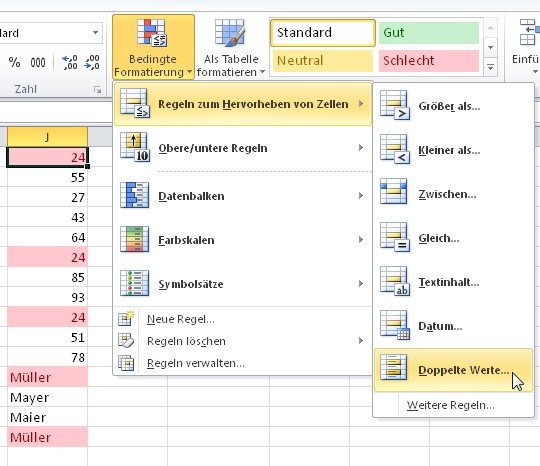
Nachdem das ganze Tabellenblatt blau markiert ist, können wir die bedingte Formatierung starten.
- Dazu klicken wir auf das besagte Icon Bedingte Formatierung.
- Es öffnet sich ein Auswahlmenü, in dem wir den ersten Menüpunkt wählen: Regeln zum Hervorheben von Zellen.
- Daraufhin öffnet sich ein Untermenü. Dort wählen wir Doppelte Werte.
- Nun öffnet sich ein Einstellungsfenster, in dem wir festlegen können, in welcher Farbe die Dubletten bei Excel markiert werden sollen.
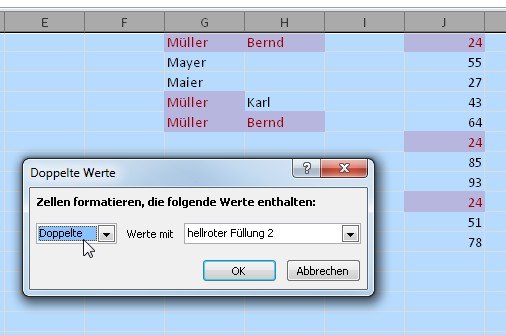
Ein Klick auf OK bestätigt die Auswahl und ab sofort wird Excel alle doppelten Werte markieren. Das funktioniert auch für zukünftige Werte automatisch. Sobald ein neuer Wert eingegeben wurde und der Anwender in die nächste Zelle springt, erfolgt die automatische Prüfung und sollte eine Dublette vorliegen, wird die Zelle markiert. Standardfarbe ist eine hellrote Markierung, aber in dem Einstellungsfenster können wir in dem Pulldown-Menü auch ein benutzerdefiniertes Format festlegen.

